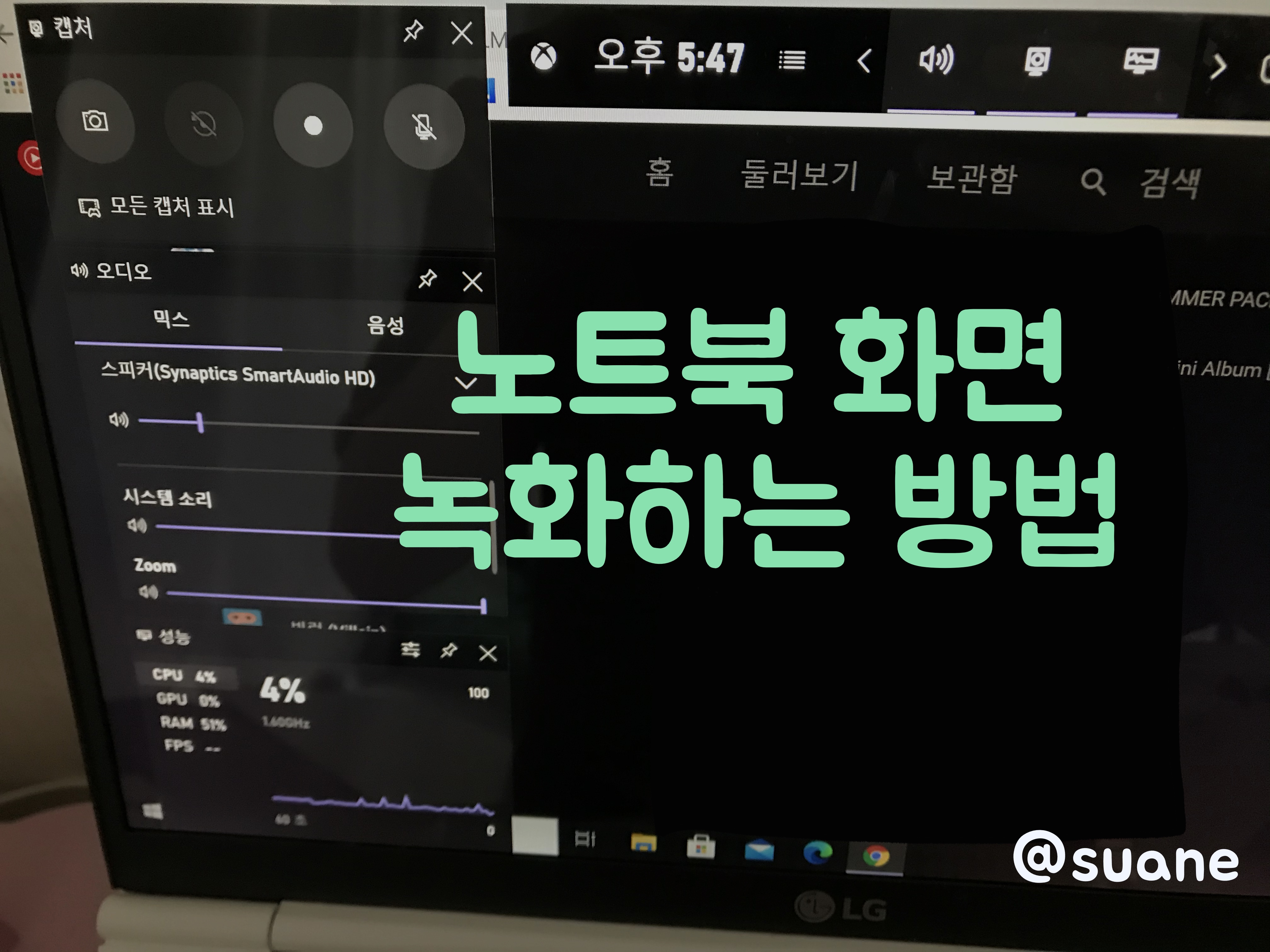
안녕하세요! 수안느입니다.
오늘은 lg그램 노트북에서 화면을 소리까지 녹화하는 방법을 알려드리려고 합니다.
아무래도 요즘 비대면 수업으로 강의를 듣는 학생들에게 많은 도움이 될 것 같아요.
ZOOM을 통해 실시간 수업을 들으면, 다시 돌려보기를 할 수 없기 때문에 중요한 부분이나 이해가 안될것 같은 부분은 강의 녹화를 통해서 복습하는 편인데요.
노트북으로 화면을 녹화하는 방법을 포스팅 하도록 하겠습니다~
https://link.coupang.com/a/vOQCL
LG전자 2022 그램 15
COUPANG
www.coupang.com
제가 사용할 방법은
Xbox game bar 을 사용하는 방법입니다!
윈도우10에서 이용할 수 있습니다.
1. 노트북의 키보드 윈도우 버튼과 G버튼을 동시에 눌러주세요.

이렇게 버튼을 누르면 나오는 화면입니다.
2. 여기서 주로 사용한 버튼은 캡쳐 버튼과 녹화 버튼 입니다.
녹화버튼을 누르는 순간부터 노트북의 화면이 녹화가 시작됩니다.
캡쳐는 정지 화면, 이미지로만 캡쳐할 수 있고, 녹화는 동영상등으로 화면 자체가 녹화됩니다.
시계 옆에 아이콘들은 차례대로 소리, 캡쳐, 성능 입니다.
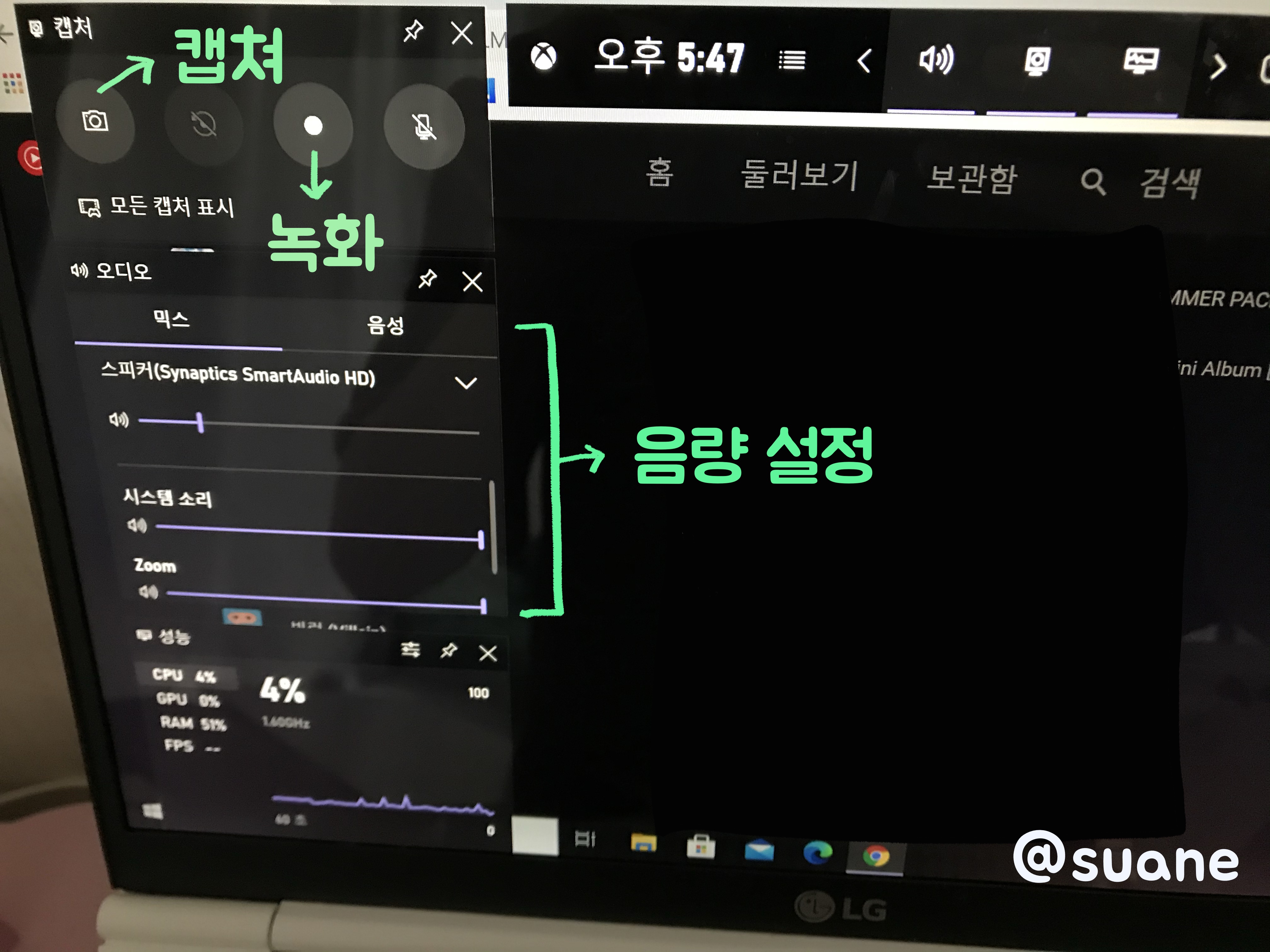
3. 녹화 버튼이 있던 자리에 정지 버튼을 눌러주면 녹화가 멈춤과 동시에 저장됩니다.
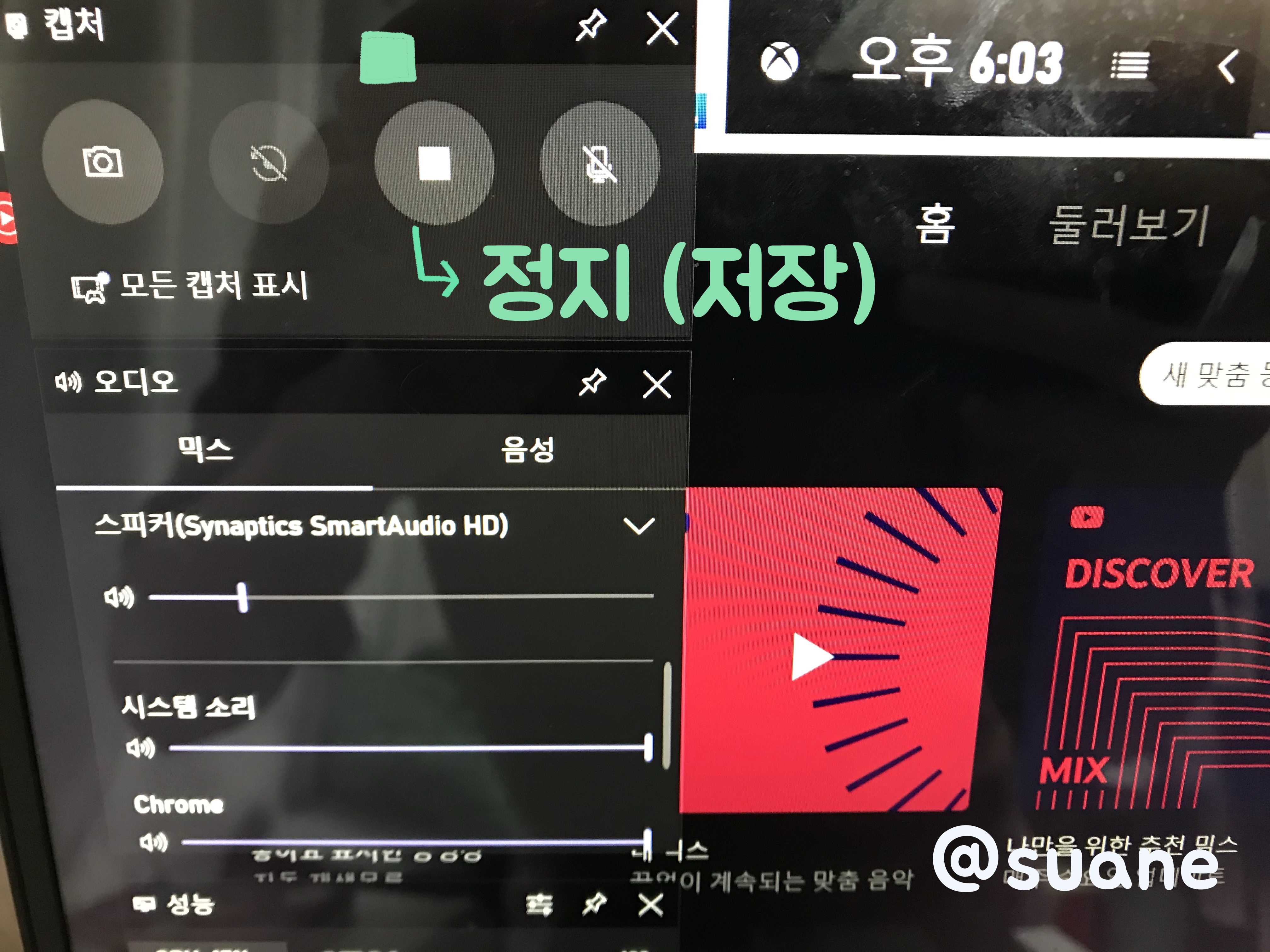
4. . 녹화한 영상들은 '모든 캡쳐 표시' 를 눌러서 갤러리로 들어가면 확인할 수 있습니다.
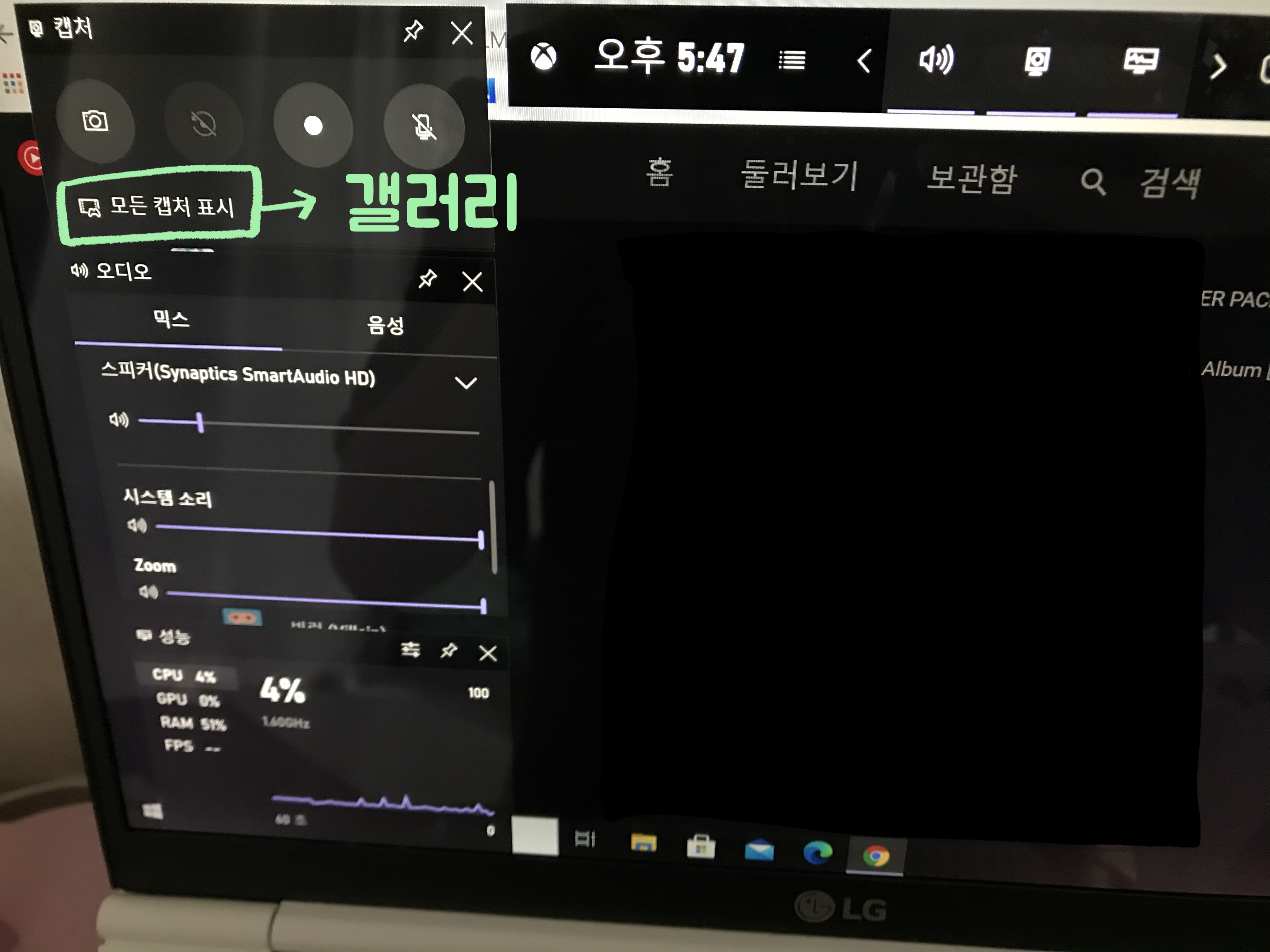
5. 갤러리가 열리고 캡쳐/ 녹화했던 영상들이 저장된 것을 확인할 수 있고, 재생할 수 있습니다.
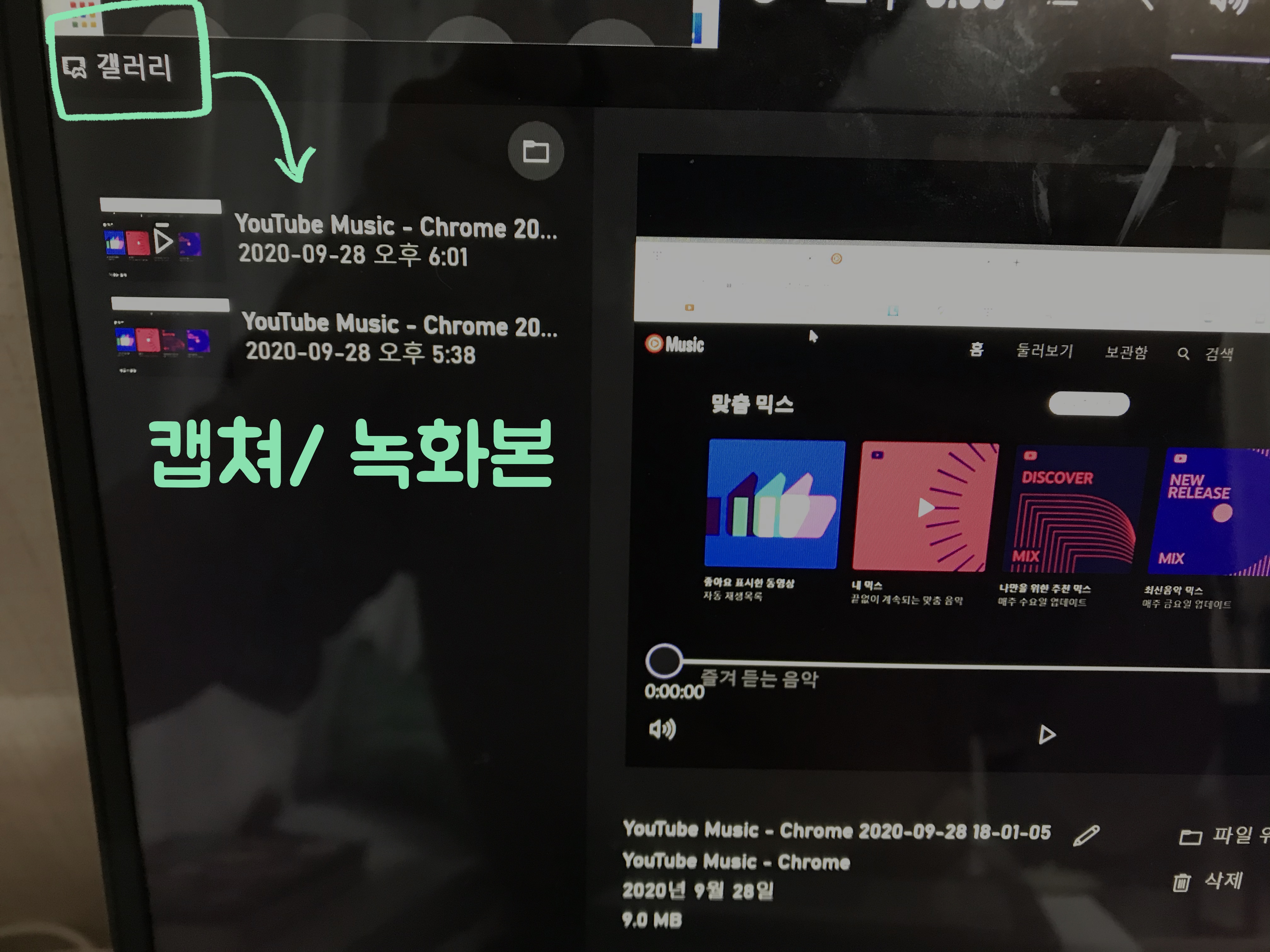
자 이렇게 노트북 화면 녹화하는 법을 알아봤습니다.
손쉽게 수업을 녹화해서 학습 효율을 높이는 데에 도움이 되었으면 좋겠습니다.
https://link.coupang.com/a/vOQCL
LG전자 2022 그램 15
COUPANG
www.coupang.com
'everything you need' 카테고리의 다른 글
| 고양이 양치간식 추천! 그리니즈 필라인 이빨과자 덴탈트릿 (0) | 2020.10.28 |
|---|---|
| 마켓컬리 찐맛 추천템 Top4 (친구코드 O) (12) | 2020.09.29 |
| [내돈내산] 가을침구류 그림호텔 바게트 이불세트 (4) | 2020.09.25 |
| 냥집사의 필수템 : 집에가야돼 고양이방석, 고양이장난감 구매후기 (10) | 2020.09.17 |
| 내돈내산 iHerb 아이허브 추천리뷰 gummiology 구매후기 (3) | 2020.09.15 |



